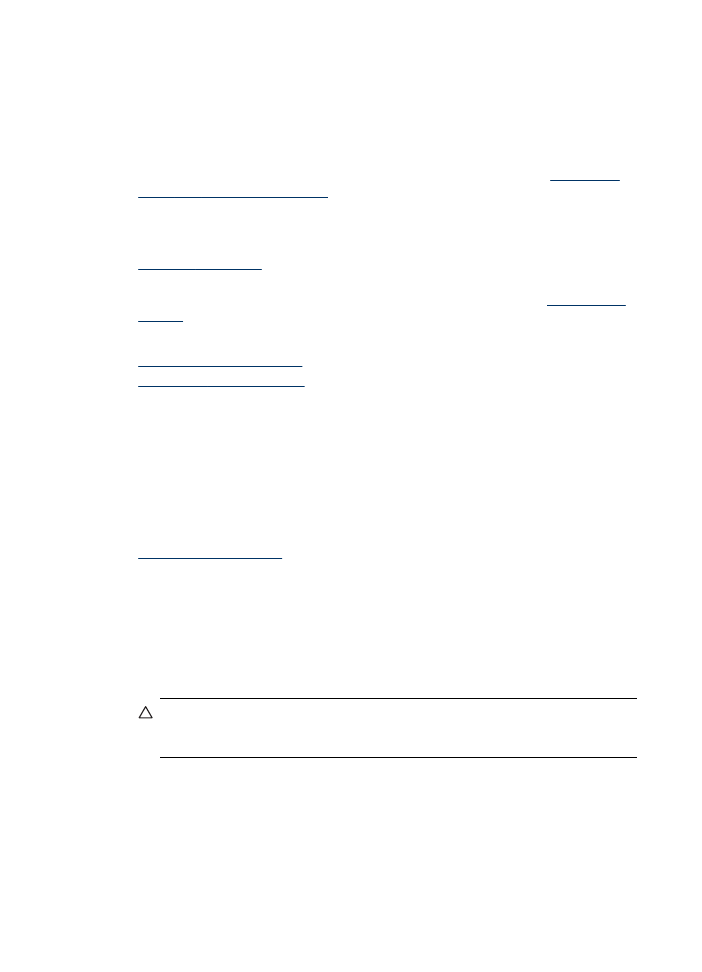
Beseitigen von Papierstaus
Gelegentlich können während eines Druckauftrags Medienstaus auftreten. Führen Sie
folgende Schritte durch, bevor Sie versuchen, den Papierstau zu beseitigen.
•
Vergewissern Sie sich, dass die zum Drucken verwendeten Medien den
Spezifikationen entsprechen. Weitere Informationen finden Sie unter
Technische
Daten der unterstützten Medien
.
•
Stellen Sie sicher, dass die Druckmedien nicht zerknittert, gefaltet oder beschädigt
sind.
•
Überprüfen Sie, ob das Gerät sauber ist. Weitere Informationen finden Sie unter
Reinigen des Geräts
.
•
Stellen Sie sicher, dass die Medien ordnungsgemäß in die Fächer eingelegt und
die Fächer nicht zu voll sind. Weitere Informationen finden Sie unter
Einlegen von
Medien
.
Dieser Abschnitt enthält folgende Themen:
•
Beseitigen von Papierstaus
•
Vermeiden von Papierstaus
Beseitigen von Papierstaus
Wenn das Papier in das Hauptfach eingelegt wurde, müssen Sie den Stau durch die
hintere Klappe beseitigen.
Es kann auch im automatischen Vorlageneinzug zu einem Papierstau kommen. Ein
Papierstau im automatischen Vorlageneinzug kann folgende Ursachen haben:
•
Es befindet sich zu viel Papier im Vorlageneinzugsfach. Informationen zur maximal
zulässigen Anzahl Blätter im automatischen Vorlageneinzug finden Sie unter
Einlegen von Originalen
.
•
Das verwendete Papier ist zu dick oder zu dünn für das Gerät.
•
Papier wird in das Vorlageneinzugsfach nachgelegt, während das Gerät Seiten
einzieht.
So beseitigen Sie Papierstaus durch die hintere Klappe
1. Drücken Sie auf die Arretierung auf der linken Seite der hinteren Klappe, um die
Klappe freizugeben. Entfernen Sie die Klappe, indem Sie sie vom Gerät wegziehen.
Vorsicht Wenn Sie versuchen, einen Papierstau von der Vorderseite des
Geräts aus zu beseitigen, kann der Druckmechanismus beschädigt werden.
Beseitigen Sie Papierstaus immer durch die hintere Zugangsklappe.
Kapitel 8
176
Wartung und Fehlerbehebung
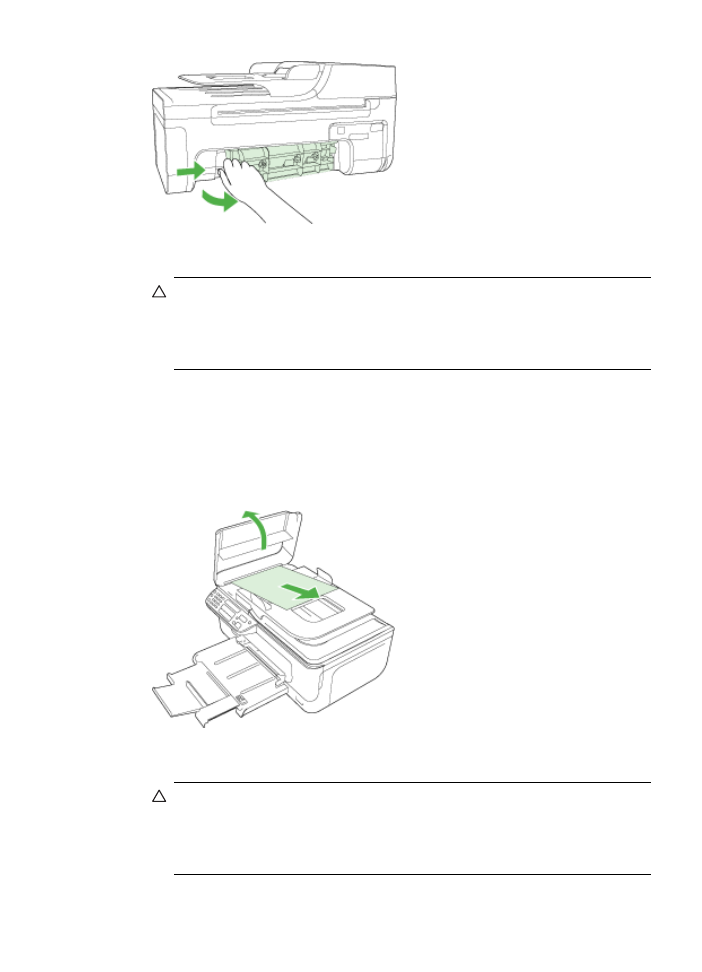
2. Ziehen Sie das Papier vorsichtig aus den Walzen heraus.
Vorsicht Wenn das Papier reißt, während Sie versuchen, es zwischen den
Walzen hervorzuziehen, untersuchen Sie Walzen und Rädchen gründlich auf
zurückgebliebene Papierstückchen, die nicht im Gerät verbleiben sollten.
Wenn Sie nicht alle Papierreste aus dem Gerät entfernen, kommt es mit großer
Wahrscheinlichkeit zu weiteren Papierstaus.
3. Setzten Sie die hintere Zugangsklappe wieder ein. Drücken Sie die Klappe
vorsichtig nach innen, bis sie einrastet.
4. Drücken Sie OK, um den aktuellen Auftrag fortzusetzen.
So beseitigen Sie Papierstaus im automatischen Vorlageneinzug:
1. Heben Sie die Abdeckung des automatischen Vorlageneinzugs an.
2. Ziehen Sie das Papier vorsichtig aus den Walzen heraus.
Vorsicht Wenn das Papier reißt, während Sie versuchen, es zwischen den
Walzen hervorzuziehen, untersuchen Sie Walzen und Rädchen gründlich auf
zurückgebliebene Papierstückchen, die nicht im Gerät verbleiben sollten.
Wenn Sie nicht alle Papierreste aus dem Gerät entfernen, kommt es mit großer
Wahrscheinlichkeit zu weiteren Papierstaus.
3. Schließen Sie die Abdeckung des automatischen Vorlageneinzugs.
Beseitigen von Papierstaus
177